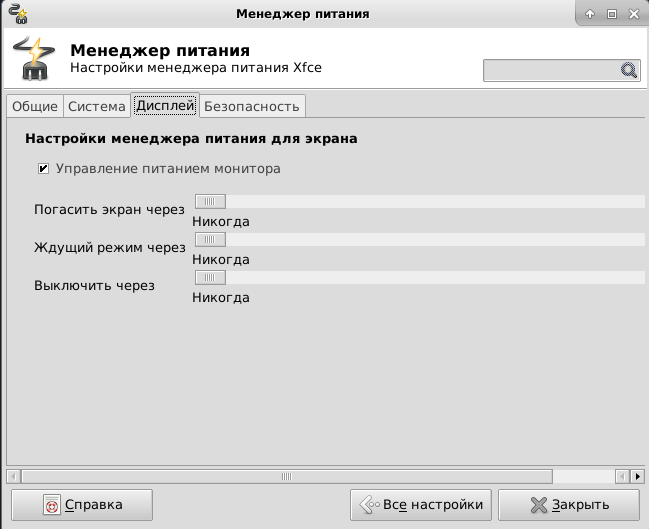Установим терминальный сервер XRDP на OC Debian. Настроим все основные требования для удобной работы с сервером для пользователей и администраторов. В последствии рассмотрим установку на сервер программу из семейства 1С Предприятие 8.
Содержание:
- 1 Введение
- 2 Неудачная попытка настройки XRDP на CentOS 7
- 3 Предварительна подготовка
- 4 Установка XRDP на Debian 10
- 5 Настройка XRDP
- 6 Настройка базового пользователя
- 7 Управление пользователями Debian
- 8 Подключение локального диска на сервер терминалов
- 9 Подключение с Windows
- 10 Добавление принтеров
- 11 Управление XRDP
- 12 Просмотр активных пользователей XRDP
- 13 Ротация логов xrdp
- 14 Результат
Введение
Из статьи вы узнаете о том как настроить терминальный сервер на базе операционной системы Linux. Настраивать будем используя дистрибутив Debian 10 Buster.
Ранее в этой статье я расказывал как производится настройка на Debian 8 и 9 версии и какие нюансы настройки. В новой версии большенсово проблем прошлых версий исправлено, но появились новые с решением которых я с вами и поделюсь.
Совершенно нет желания захломлять ресурс старыми не актуальными статьями. XRDP он всегда один и лучше использовать его на новых стабильных версиях. При желании всегда можно мигрировать со старой версии Debian на новую. Например, я вполне успешно делаю обновления начиная с 7 версии.
Вариант с нелегальным переводом системы Windows в терминальный сервер используя патчи я сразу отбросил в сторону. Не занимаюсь воровством программ и не буду.
Требования для терминального сервера:
- Работа буфера обмена в обоих направлениях,
- Переключение раскладки клавиатуры на русский язык,
- Работа пользователей по сертификату,
- Монтирование сетевых ресурсов,
- Подключение локальной папки на сервер,
- Создание одной сессии для пользователя,
- Подключение принтеров.
Главная задача чтобы сессия пользователя оставалась на сервере и можно было к ней подключиться с любого места.
Графическую оболочку лучше использовать легковесную. Например, LXDE или XFCE. В моем примере рассматривается использование XFCE.
Все дальнейшие действия описаны с учетом стандартной усатновки сервера с выбором окружения XFCE и установкой ssh сервера.
Если вам хочется почитать «Как скачать и установить Debian 10 Buster» вы можете это сделать на сайте который стал для меня отправной точкой в изучении Linux. Все статьи на этом ресурсе написаны понятным языком и проверены автором перед тем как выкладывать в сеть.
Неудачная попытка настройки XRDP на CentOS 7
В репозитории Epel присутствует свежая версия xrdp.x86_64 1:0.9.2-10.el7 что сразу порадовало. Установка проходит без проблем и все сразу работает после старта службы.
В CentOS, как я понял, работают в основном над своим рабочим окружением Gnomе и стараются поддерживать KDE. Для терминального сервера окружение Gnome и KDE тяжеловаты. Можно установить XFCE, LXDE или MATE но они в урезанном виде и пришлось поковыряться, чтобы настроить нужные элементы на панели не говоря уже о других неудобных моментах в настройке.
Дальше я мучатся с настройкой этой системы не стал, так как в Debian все для меня настроилось гораздо проще и удобней.
Предварительна подготовка
Для своего удобства я всегда устанавливаю файловый редактор vim и файловый менеджер mc. Установим выполнив команду:
apt install vim mc
В статье в командах будут использоваться именно эти программы.
По умолчанию считается что действия в консоли выполняются из под пользователя root.
Установка XRDP на Debian 10
К сожалению вы не сможете впоследствии установить на эту систему 1C:Предприятие по причине долгой задержки в поддержке этой версии от разработчиков. Команды и действия полностью эдентичны для установки на Debian 9.
Установка производится следующей командой:
apt install xrdp xorgxrdp
Настройка произведена и можно подключатся по протоколу RDP.
Для запуска X сервера (отображение экрана) существуют разные права доступа. По умолчанию запуск разрешен всем пользователям с доступом к консоли.
Для изменения прав доступа к запуску X сервера необходимо выполнить следующую команду:
dpkg-reconfigure xserver-xorg-legacy
Перезагружаем сервис:
service xrdp restart
Настройка новых правил применнена и можно подключатся по протоколу RDP используя новые параметры.
Настройка XRDP
Вначале настроим пользователя которого создали при установке и на основе этих настроек создадим в последствии шаблон (скелет) для добавления новых пользователей.
Скелет (Skel) позволит при добавлении нового пользователя скопировать все параметры настроенного пользователя.
Двухсторонний буфер обмена XRDP
Буфер сразу работает и не требует настроек. Все проблемы могут быть связанны с раскладкой клавиатуры которые мы решим дальше.
Перезагрузка системы пользователем XRDP
Остановился на варианте когда простому пользователю для выполнения перезагрузки не надо указывать пароль root.
Будем использовать сервис PolicyKit. Все параметры разбиты на секции где есть описание на английском языке. Для применения политик в нужных параметрах указывается необходимое значение.
Откроем нужный файл и сделаем необходимые изминения:
vim /usr/share/polkit-1/actions/org.freedesktop.login1.policy = часть вывода команды и необходимые изменения = = вместо auth_admin_keep указываем yes = <action id="org.freedesktop.login1.reboot"> <description gettext-domain="systemd">Reboot the system</description> <message gettext-domain="systemd">Authentication is required for rebooting the system.</message> <defaults> <allow_any>yes</allow_any> <allow_inactive>yes</allow_inactive> <allow_active>yes</allow_active> </defaults> <annotate key="org.freedesktop.policykit.imply">org.freedesktop.login1.set-wall-message</annotate> </action>
Теперь при перезагрузке система не будет запрашивать пароль root.
Одна сессия для пользователя XRDP
Мне было необходимо сделать чтобы у пользователя при подключении создавалась только одна сессия и чтобы она сохранялась на сервере. Всегда удобно уйдя с работы и закрыв терминал придти домой подключиться по RDP и увидеть свой рабочий стол со всеми открытыми документами и программами.
Для настройки нам необходимо открыть файл и сделать там необходимые изменения:
vim /etc/xrdp/sesman.ini = вывод части команды с необходимыми настройками = [Sessions] ;; X11DisplayOffset - x11 display number offset ; Type: integer ; Default: 10 X11DisplayOffset=10 ;; MaxSessions - maximum number of connections to an xrdp server ; Type: integer ; Default: 0 # Выставляем количество пользователей для одновременной работе на сервере MaxSessions=3 ;; KillDisconnected - kill disconnected sessions ; Type: boolean ; Default: false ; if 1, true, or yes, kill session after 60 seconds # Не разрываем сеанс при отключении пользователя чтобы потом попасть в туже сессию KillDisconnected=false
Запрет авторизации ROOT
По умолчанию разрешен вход под пользователем root. В целях безопасности отключим такую возможность:
vim /etc/xrdp/sesman.ini
= необходимое изменение =
[Security]
# Авторизация root. true - разрешено false - запрещено
AllowRootLogin=false
Название подключенной локальной папки
Изменим название подключаемой локальной папки при подключению к серверу терминалов на свое имя:
vim /etc/xrdp/sesman.ini
= необходимое изменение =
[Chansrv]
; drive redirection, defaults to xrdp_client if not set
# Название монтируемой папки
FuseMountName=Mount_FOLDER
Сертификат при работе сервера XRDP
По умолчанию система работает с сертификатами созданными при установке о чем свидетельствует информация в логе xrdp:
cat /var/log/xrdp.log
= необходимая информация =
[INFO ] Using default X.509 certificate: /etc/xrdp/cert.pem
[INFO ] Using default X.509 key file: /etc/xrdp/key.pem
[ERROR] Cannot read private key file /etc/xrdp/key.pem: Permission denied
К сожалению мы видим ошибку доступа к файлу, хотя подключиться и работать мы сможем.
Для исправления ошибки выполним команду которая добавит учетную запись пользователя с именем xrdp в группу с именем ssl-cert.
adduser xrdp ssl-cert
После перезагрузки системы и подключившись по rdp вы не увидите информации в логе про ошибку. Информация о том что вы используйте сертификаты по умолчанию будет показана как прежде.
Выпуск собственого сертификата для XRDP
Выпустим свой сертификат по команде указанном в файле настройки xrdp. Изменим только действие сертификата с 1 года до 10 лет. Создадим папку, перейдем туда и запустим команду генерации ключа:
mkdir /etc/xrdp/certificate/ cd /etc/xrdp/certificate/ openssl req -x509 -newkey rsa:2048 -nodes -keyout key.pem -out cert.pem -days 3650 = будут заданы вопросы на которые ответьте по аналогии = Country Name (2 letter code) [AU]:RU State or Province Name (full name) [Some-State]:Kostroma Locality Name (eg, city) []:Kostroma Organization Name (eg, company) [Internet Widgits Pty Ltd]:sevo44 Organizational Unit Name (eg, section) []:sevo44 Common Name (e.g. server FQDN or YOUR name) []:Administrator Email Address []:info@sevo44.ru
Отредактируем файл настройки:
vim /etc/xrdp/xrdp.ini = часть кода с необходимые изменениями = ; security layer can be 'tls', 'rdp' or 'negotiate' ; for client compatible layer security_layer=negotiate ; minimum security level allowed for client ; can be 'none', 'low', 'medium', 'high', 'fips' crypt_level=high ; X.509 certificate and private key ; openssl req -x509 -newkey rsa:2048 -nodes -keyout key.pem -out cert.pem -days 365 certificate=/etc/xrdp/certificate/cert.pem key_file=/etc/xrdp/certificate/key.pem ; set SSL protocols ; can be comma separated list of 'SSLv3', 'TLSv1', 'TLSv1.1', 'TLSv1.2', 'TLSv1.3' ssl_protocols=TLSv1.2, TLSv1.3 ; set TLS cipher suites #tls_ciphers=HIGH
Дадим необходимые права для файлов созданного сертификата выполнив команду:
chown -R xrdp:xrdp /etc/xrdp/certificate/
После перезагрузки сервера и подключения к нему по XRDP cообщений больше в логе об использовании сертификатов по умолчанию нет и сервис работает с нашим сертификатом.
Настройка вида окна авторизации XRDP
Отредактируем параметры отвечающие за отображение формы авторизации пользователей. Отредактируем параметры в файле:
vim /etc/xrdp/xrdp.ini = часть кода с необходимыми изменениями = ; Login Screen Window Title ls_title=XRDP server 1C ; top level window background color in RGB format # Фон ls_top_window_bg_color=000000 ; width and height of login screen ls_width=350 ls_height=430 ; login screen background color in RGB format ls_bg_color=dedede ; optional background image filename (bmp format). #ls_background_image= ; logo ; full path to bmp-file or file in shared folder # Свой логотип в формате bmp размера 240х140 ls_logo_filename=/etc/xrdp/logo_xrdp.bmp ls_logo_x_pos=55 ls_logo_y_pos=50 ; for positioning labels such as username, password etc ls_label_x_pos=30 ls_label_width=60 ; for positioning text and combo boxes next to above labels ls_input_x_pos=110 ls_input_width=210 ; y pos for first label and combo box ls_input_y_pos=220 ; OK button ls_btn_ok_x_pos=142 ls_btn_ok_y_pos=370 ls_btn_ok_width=85 ls_btn_ok_height=30 ; Cancel button ls_btn_cancel_x_pos=237 ls_btn_cancel_y_pos=370 ls_btn_cancel_width=85 ls_btn_cancel_height=30 = Оставляю сессию только Xorg а остальные коментирую = ; ; Session types ; ; Some session types such as Xorg, X11rdp and Xvnc start a display server. ; Startup command-line parameters for the display server are configured ; in sesman.ini. See and configure also sesman.ini. [Xorg] name=Xorg lib=libxup.so username=ask password=ask ip=127.0.0.1 port=-1 code=20
Результат моих изменений.
Перезагрузим сервис xrdp для применения всех сделанных настроек:
service xrdp restart
Отключение screensaver
Вначале хотел отключать его у пользователей но подумав решил удалить:
apt-get remove xscreensaver
В системе Debian 10 после базовой установки я не обнаружил пакета xscreensaver.
Для того чтобы к системе всегда можно было подключиться в менеджере питания настройте необходимые параметры.
Настройка базового пользователя
Будем использовать пользователя что создавали при установке как базового пользователя из настроек которого будем делать скелет. Настраивайте как вам угодно. Вся настройка зависит только от требований и пожеланий конечных пользователей. Устанавливаем необходимые программы, монтируем сетевые ресурсы, устанавливаем принтеры, модернизируем панели и тд. и тп.
Раскладка клавиатуры в XFCE
С раскладками в XRDP приходилось возится больше всего. После добавления нового элемента «Раскладка клавиатуры» на панель и его настройки все работает как положено.
Проблема с отсутствием русской раскладки возникает только в том случае если пользователь не закрывает свой сеанс на сервера а просто закрывает программу подключения и при повторном заходе русская раскладка отсутствует. Невозможно добиться того чтобы пользователи всегда закрывали сеанс да и к тому же это не удобно в работе.
Что я только не перепробовал, куда только не писал рекомендованный код, по рекомендациям с разных статей но проблема эта никуда не уходила. Показать пользователю как каждый раз настраивать «Раскладка клавиатуры» не серьезно. Вариант есть дубовый но рабочий на 100 % и при любых обстоятельствах.
Добавил элемент на панель «Запуск приложения» указал там «Терминал Xfce» и внёс туда код:
setxkbmap -layout "us,ru" -model "pc105" -option "grp:alt_shift_toggle,grp_led:scroll"
Обратите внимание на клавиши смены раскладки!
Разместил рядом с флагами поменяв иконку на понравившуюся мне. ![]()
Теперь если переключение не работает тыкаем по кнопке и раскладка снова работает.
Решение проблемы с раскладкой клавиатуры
Мне на почту прислал решение Михаил с сайта admin1c.ru
Посл проверки с радостью делись с вами этим решением!
Необходимо в файле /etc/xrdp/xrdp_keyboard.ini добавить необходимый код и переключение работает прекрасна при любых вариантах работы с системой.
vim /etc/xrdp/xrdp_keyboard.ini = необходимые проверки и дополнения = В моем случае эти коды были, но лучше проверить их наличие [default_rdp_layouts] rdp_layout_us=0x00000409 rdp_layout_ru=0x00000419 Всё что ниже добавляем в конце не забывая что переключение происходит сочетанием клавиш alt+shift [layouts_map_ru] rdp_layout_us=ru,us rdp_layout_ru=ru,us [rdp_keyboard_ru] keyboard_type=4 keyboard_type=7 keyboard_subtype=1 ; model=pc105 при необходимости options=grp:alt_shift_toggle rdp_layouts=default_rdp_layouts layouts_map=layouts_map_ru
После перезагрузки XRDP проверяем результат.
service xrdp restart
Блокировка настроек XFCE пользователям
В статье выше мы разрешили простым пользователям перезагружать сервер без ввода пароля root. Cделаем запрет на редактирование системных настроек. В папке /etc/xdg/xfce4/xfconf лежат базовые настройки и по умолчанию они не работают так как работают настройки самого пользователя. Добавив параметр в эти файлы пользователь будет использовать именно их.
Вначале настроим вид панели и все настройки что нам необходимо и перенесем их в нужное место с внесением необходимых изменений.
Cделаем запрет на редактирование панели. Скопируем параметры настроенного пользователя:
cp -v /home/настроенный пользователь/.config/xfce4/xfconf/xfce-perchannel-xml/xfce4-panel.xml /etc/xdg/xfce4/xfconf/xfce-perchannel-xml/ = вывод команды = «/home/настроенный пользователь/.config/xfce4/xfconf/xfce-perchannel-xml/xfce4-panel.xml» -> «/etc/xdg/xfce4/xfconf/xfce-perchannel-xml/xfce4-panel.xml»
Откроем и отредактируем файл указав запрет на изменения всем кроме пользователя local:
mcedit /etc/xdg/xfce4/xfconf/xfce-perchannel-xml/xfce4-panel.xml
= вывод команды с необходимыми изменениями =
<channel name="xfce4-panel" version="1.0" locked="*" unlocked="local">
После закрытия с сохранением все пользователи кроме local не смогут изменять настройки панели о чем им оповестит окно предупреждения при попытке сделать изменения.
Запрет на изменения настрое XFCE делается редактированием файла:
mcedit /etc/xdg/xfce4/xfconf/xfce-perchannel-xml/xsettings.xml
= вывод команды с необходимыми изменениями =
<channel name="xsettings" version="1.0" locked="*" unlocked="local">
Настройки XFCE сделанные пользователем не будут применяться но никаких предупреждающих сообщений пользователь не увидит!
Мы настроили запрет на выключение пользователю но значки показываются и можно выполнить действие указав пароль root. Такой вариант решает проблему но захотелось сделать эти кнопки не активными.
Изменим вид панели пользователя. Создадим папку и необходимый файл с параметрами:
mkdir /etc/xdg/xfce4/kiosk mcedit /etc/xdg/xfce4/kiosk/kioskrc = вывод команды с необходимыми изменениями = [xfce4-session] # Указываем пользователей кто может перегрузить сервер или разрешение группе %root Shutdown=root,sevo44
Обычно я в панели вывожу элемент «Системные действия» и там выбираю только «Перезагрузка» и «Завершение сеанса».
В итоге мы даём возможность всем пользователям выходить из сеанса а перезагрузку разрешаем только избранным пользователям.
Для применения всех параметров перезагрузим сервер:
reboot
Так выглядит выход из системы у пользователей с разрешением.
У всех остальных будет такой вид.
Создание skel (скелета) для новых пользователей
Еще раз все проверив и убедившись в правильности всех настроек настала пора создать шаблон настроек который будет применяться на всех вновь создаваемых пользователей.
Я использую настройки самой XFCE, рабочего стола и списка баз 1С:Предприятие. Выполним действия:
cd /home/Базовый пользователь cp -R -f -b .config/ /etc/skel/ cp -R -f -b Рабочий\ стол/ /etc/skel/ # В случае использования 1С:Предприятие cp -R -f -b .1C/ /etc/skel/
Последняя строка кода скопирует настройку окна «Запуск 1С:Предприятие» в которой указываются параметры всех баз.
Теперь все новые пользователи при авторизации будут иметь те же настройки и информацию на рабочем столе что и базовый пользователь.
В последствии по этой схеме можно менять настройки любого пользователя перенося необходимое с папки настроенного пользователя в папку необходимого. Для большого количества пользователей можно написать несложный скрипт который автоматизирует этот процесс.
В одной из статей я подробно рассмотрел установку и настройку 1С:Предприятие на сервер терминалов который рассматриваем в этом материале.
Управление пользователями Debian
Для доступа будем использовать обычных пользователей которых создадим на сервере. Можно конечно настроить авторизацию по доменным пользователям, но мне такие сложности пока не требовались к тому же это приведет к необходимости настраивать VPN для пользователей которым необходимо работать удалённо.
Добавление новых пользователей
Добавление производится командой:
adduser user007 = вывод команды с информацией для заполнения = Добавляется пользователь «user007» ... Добавляется новая группа «user007» (1007) ... Добавляется новый пользователь «user007» (1006) в группу «user007» ... Создаётся домашний каталог «/home/user007» ... Копирование файлов из «/etc/skel» ... Введите новый пароль UNIX: Повторите ввод нового пароля UNIX: passwd: пароль успешно обновлён Изменение информации о пользователе user007 Введите новое значение или нажмите ENTER для выбора значения по умолчанию Полное имя []: user007 Номер комнаты []: Рабочий телефон []: Домашний телефон []: Другое []: Данная информация корректна? [Y/n] y
Изменении пароля пользователя
passwd user007 = вывод команды = Введите новый пароль UNIX: Повторите ввод нового пароля UNIX: passwd: пароль успешно обновлён
Удаление пользователя
При удалении укажем необходимость удалять файлы пользователя и домашнюю директорию:
deluser --remove-home user007 = вывод команды = Идёт поиск файлов для сохранения/удаления ... Удаляются файлы ... Удаляется пользователь «user007» ... Предупреждение: в группе «user007» нет больше членов. Готово.
Список пользователей
Посмотреть всех пользователей и их параметры можно посмотрев необходимый файл:
cat /etc/passwd = часть вывода команды = test:x:1001:1001:test,,,:/home/test:/bin/bash sevo44:x:1002:1002:sevo44,,,:/home/sevo44:/bin/bash usr1cv8:x:999:1003:1C Enterprise 8 server launcher:/home/usr1cv8:/bin/sh geoclue:x:119:127::/var/lib/geoclue:/bin/false davfs2:x:120:128::/var/cache/davfs2:/bin/false
В файле указаны все основные параметры пользователя и вы можете их редактировать в случае необходимости.
Подключение локального диска на сервер терминалов
Подключение было проверено на стандартном клиенте Windows и программах LInux Remmina и KRDC. Монтирование и работа с локальным диском подключаемого клиента происходит без проблем.
В случае проблем с подключением дисков необходимо в настройках подключения в локальных ресурсах отключать галочку “Принтеры»
Подключение с Windows
При подключении c систем Windows на странице авторизации не получится переключить раскладку клавиатуры для требуемого языка ввода. В большинстве случаев по умолчанию стоит Русская раскладка а вводит надо на Английском.
Перед подключением с Windows необходимо вначале перейти на раскладку в которой вводится логин и пароль, как правило это EN.
Добавление принтеров
К принтерам у меня особое отношение. Эти аппараты вечно приносят кучу проблем и слава богу что все больше и больше их делают сетевыми что облегчает настройку. Настроить сетевой принтер не вызовет проблем даже у начинающего администратора. С usb принтерами придется повозится до получения бубна мастера по подключению принтера в системах Linux. Подключение локального принтера используя программу RDP клиента у меня никогда не получалось а по словам опытных программистов работает коряво и не стабильно. Ладно еще если в одном офисе всё а если разные или вообще с дома хотят подключить принтер вообще жжжж….
Для меня есть два варианта решения проблемы для удаленных от офиса пользователей:
- В случаях когда принтере не требуется я в семействе бухгалтерских программ 1С настраиваю нормальное сохранения в PDF и все это сохраняется в локальную папку которая без проблем подключается к серверу терминалов во всех популярных клиентах.
- Если нужен принтере в работе то необходимо настраивать VPN чтобы удавленный клиент попал в туже сеть.
Управление XRDP
Управление службой стандартное для систем Debian.
service xrdp restart service xrdp start service xrdp stop service xrdp status
Так выглядит статус после старта службы:
service xrdp status ● xrdp.service - xrdp daemon Loaded: loaded (/lib/systemd/system/xrdp.service; enabled) Active: active (running) since Вт 2017-05-23 15:05:32 MSK; 32s ago Docs: man:xrdp(8) man:xrdp.ini(5) Process: 759 ExecStart=/usr/sbin/xrdp $XRDP_OPTIONS (code=exited, status=0/SUCCESS) Process: 730 ExecStartPre=/bin/sh /usr/share/xrdp/socksetup (code=exited, status=0/SUCCESS) Main PID: 949 (xrdp) CGroup: /system.slice/хrdp.service └─949 /usr/sbin/хrdp май 23 15:05:31 хrdp systemd[1]: PID file /run/xrdp/xrdp.pid not readable (yet?) after start. май 23 15:05:32 хrdp systemd[1]: Started xrdp daemon. май 23 15:05:33 хrdp xrdp[949]: (949)(140156439295744)[INFO ] starting хrdp with pid 949 май 23 15:05:45 хrdp xrdp[949]: (949)(140156439295744)[INFO ] listening to port 3389 on 0.0.0.0
Просмотр активных пользователей XRDP
У каждого подключенного пользователя создается одна сессия, их то нам и надо посмотреть выполнив необходимую команду:
ps aux | grep xrdp | grep xorg = вывод команды = local 694 3.7 1.9 571540 76992 ? Sl 22:47 0:29 /usr/lib/xorg/Xorg :10 -auth .Xauthority -config xrdp/xorg.conf -noreset -nolisten tcp -logfile .xorgxrdp.%s.log
Вот мы видим что подключен только один пользователь с логином local и PID 694.
Просто снять этот процесс не достаточно, чтобы полностью завершить работу пользователя на сервере. Выведем список всех процессов сервиса XRDP:
ps aux | grep xrdp = вывод команды = root 447 0.0 0.0 13860 3640 ? S 22:45 0:00 /usr/sbin/xrdp-sesman xrdp 471 0.0 0.0 12248 2044 ? S 22:45 0:00 /usr/sbin/xrdp root 692 0.0 0.0 13616 2300 ? S 22:47 0:00 /usr/sbin/xrdp-sesman local 694 3.8 1.9 571540 76992 ? Sl 22:47 0:36 /usr/lib/xorg/Xorg :10 -auth .Xauthority -config xrdp/xorg.conf -noreset -nolisten tcp -logfile .xorgxrdp.%s.log local 697 0.0 0.0 99512 3412 ? Sl 22:47 0:00 /usr/sbin/xrdp-chansrv xrdp 903 4.1 0.6 40076 28176 ? S 22:47 0:37 /usr/sbin/xrdp root 982 0.0 0.0 6224 828 pts/0 S+ 23:02 0:00 grep xrdp
Теперь мы можем отключить пользователя указав команду, которая завершит все процессы пользователя:
pkill -9 -u local
Ротация логов xrdp
По умолчанию логи не ротируются и мы изменим это недоразумение. Можно создать свой файл ротации но мне это не надо и я добавлю параметры в один из стандартных файлов.
Откроем файл и добавим необходимые логи:
mcedit /etc/logrotate.d/rsyslog
=вывод команды с необходимыми дополнениями =
/var/log/syslog
{
rotate 7
daily
missingok
notifempty
delaycompress
compress
postrotate
invoke-rc.d rsyslog rotate > /dev/null
endscript
}
/var/log/mail.info
/var/log/mail.warn
/var/log/mail.err
/var/log/mail.log
/var/log/daemon.log
/var/log/kern.log
/var/log/auth.log
/var/log/user.log
/var/log/lpr.log
/var/log/cron.log
/var/log/debug
/var/log/messages
/var/log/хrdp-sesman.log
/var/log/хrdp.log
{
rotate 4
weekly
missingok
notifempty
compress
delaycompress
sharedscripts
postrotate
invoke-rc.d rsyslog rotate > /dev/null
endscript
}
Результат
Все требуемые мной параметры получились. Дальнейшее использование покажет какие проблемы могут быть в работе, но это обыденно и любая система требует вмешательства администратора. Все проблемы и их решения будут тут отражены. Радует что с каждой новой версией идут улучшения а значит проект живой и активно развивающийся.
Вся эта статья была лишь прелюдия для того чтобы рассказать как можно используя Linux настроить легально и надежно стабильную работу сервера «1С:Предприятие 8.3 на Linux» работающего с файловой базой. Минимальные вложения и максимальная производительность.